Nội dung bài viết

Cach cai VPN cho MacBook
Bài viết này sẽ hướng dẫn cách chọn mạng ảo (VPN) phù hợp với và nêu chi tiết cách thiết lập mạng này trên MacBook của bạn.
VPN cho MacBook là gì?
VPN hay Virtual Private Network là một mạng ảo, thường được sử dụng trong các tập đoàn lớn, các cơ sở giáo dục và cơ quan chính phủ. Nó cho phép người dùng kết nối an toàn đến mạng riêng của cơ quan mình từ xa.
Cách tính năng nổi bật của VPN trên MacBook:
- Truy cập vào mạng doanh nghiệp, gia đình khi ở xa.
- Duyệt web ở chế độ ẩn danh.
- Truy cập website bị giới hạn địa lý.
- Hỗ trợ bỏ qua kiểm duyệt Internet.
- Hỗ trợ vượt tường lửa.
- Giúp tăng tốc độ tải tập tin.
Cách cài đặt VPN cho MacBook
Cách bật VPN trên MacBook rất đơn giản, thể nhưng trước khi thực hiện bạn cần phải nắm rõ một số thông tin sau: Loại VPN ( (L2TP hoặc PPTP), địa chỉ máy chủ, tên người dùng, mật khẩu.
Lưu ý: Tất cả thông tin này dành riêng cho từng VPN và được cung cấp bởi nhà điều hành VPN của bạn.
Để cài VPN cho MacBook bạn làm theo hướng dẫn sau:
Bước 1: Trên thanh Menu > Chọn biểu tượng Quả táo (Apple) > Chọn Tùy chọn hệ thống (System Preferences).
.jpg)
Chọn Tùy chọn hệ thống (System Preferences)
Bước 2: Tìm và chọn mục Mạng (Network).
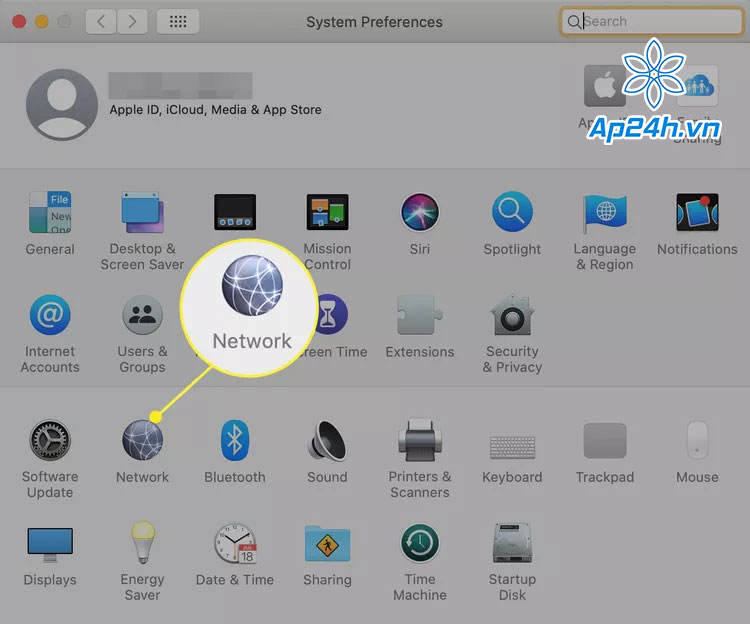
Chọn Mạng (Network)
Bước 3: Tiếp tục bạn chọn biểu tượng dấu Cộng (+) ở dưới cùng bên trái màn hình
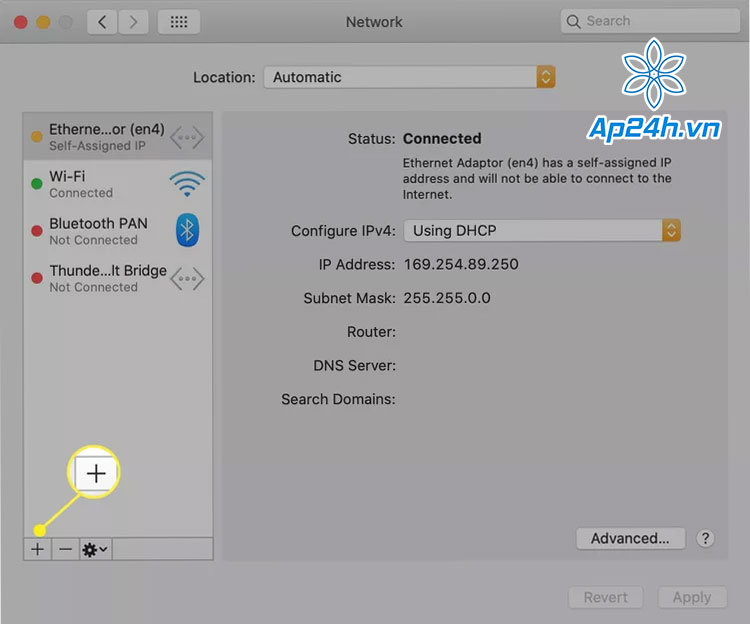
Chọn biểu tượng dấu Cộng
Bước 4: Cửa số mới hiện ra bạn Chọn giao dịch và nhập tên cho dịch vụ mới (Select the interface and enter a name for the new service) > Chọn Tạo (Create).
- Interface: VPN
- VPN Type: L2TP over IPSec
- Service Name: VPN (L2PTP)
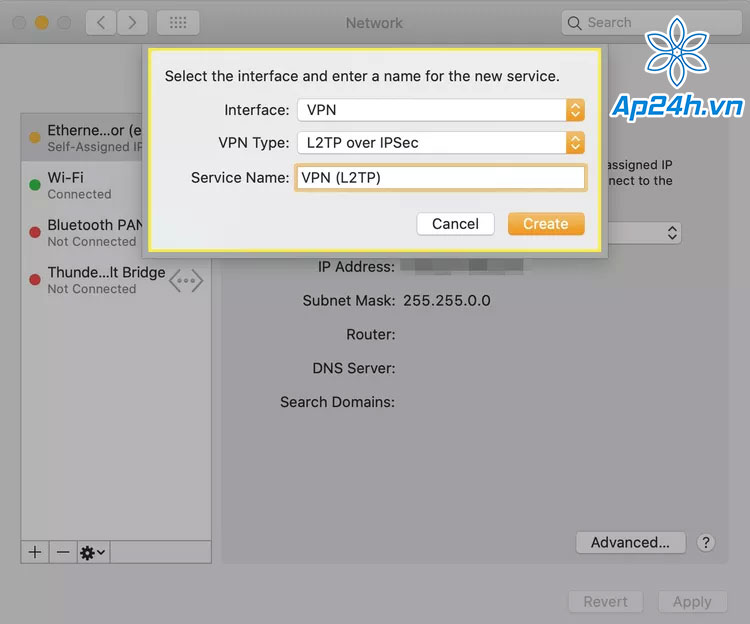
Chọn giao dịch và nhập tên cho dịch vụ mới
Bước 5: Nhập Địa chỉ máy chủ (Server Address) và Tên tài khoản (Account Name) > Chọn Cài đặt xác thực (Authentication Settings).
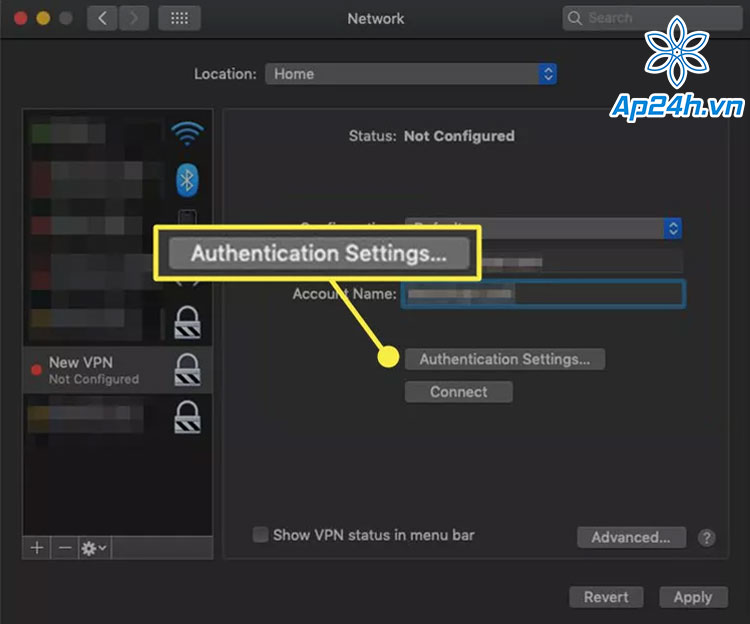
Chọn Cài đặt xác thực
Bước 6: Nhập Mật khẩu vào hai mục là Password và Shared Secret > Chọn Ok.
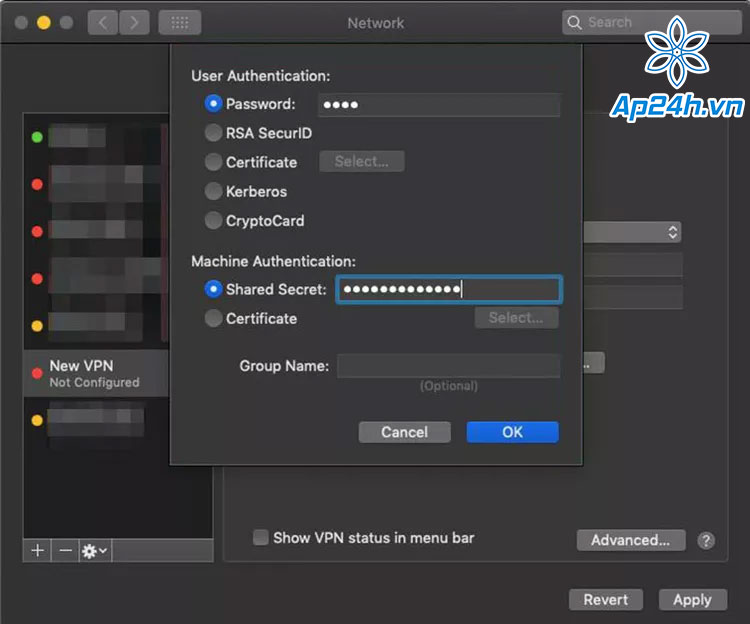
Nhập Mật khẩu vào hai mục Password và Shared Secret
Bước 7: Tiếp tục, chọn Áp dụng (Connect) > Chọn Kết nối (Apply).
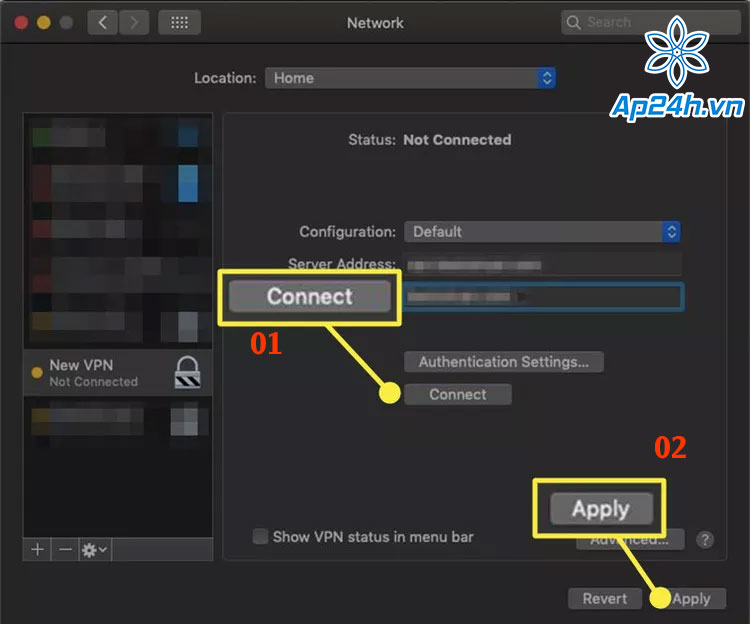
Chọn Kết nối (Apply)
Như vậy là bạn đã hoàn thành việc cài VPN cho MacBook. Trong trường hợp bạn muốn tắt VPN đi thì bạn chỉ cần vào phần Mạng (Network) và chọn Ngắt kết nối (Disconnect) đi là được.
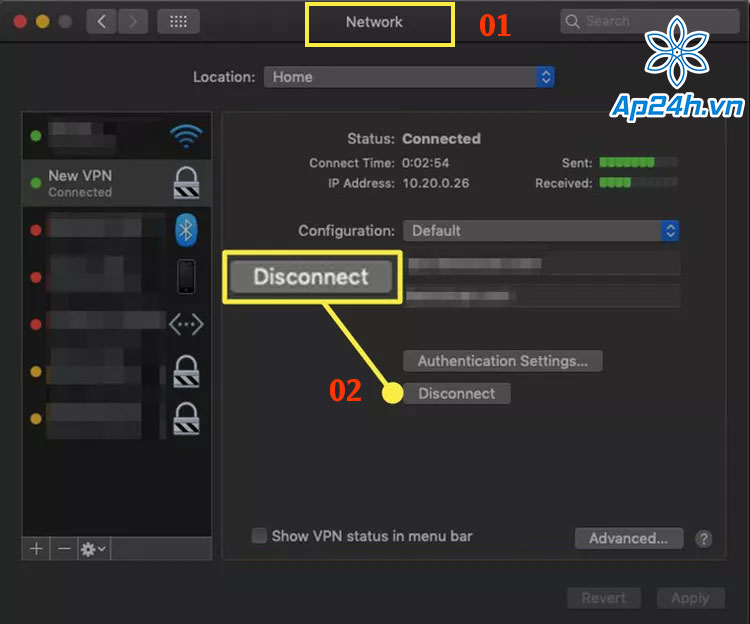
Ngắt kết nối (Disconnect)
Hoặc bạn cũng có thể đổi VPN trên MacBook qua PPTP bằng những thao tác tương tự như trên.
Cài đặt phần mềm VPN cho MacBook
Ngoài cách thiết lập VPN ở trên thì bạn cũng có thể sử dụng phần mềm VPN cho MacBook từ bên thứ ba. Tuy nhiên để đảm bảo tính an toàn thì bạn nên lựa chọn phần mềm theo các yếu tố sau:
-
Quyền riêng tư khi duyệt web: Giao thức mã hóa (OpenVPN là tốt nhất), Số lượng kết nối được phép, Tiện ích mở rộng trình duyệt, cấp độ dịch vụ, Tính năng bảo mật bổ sung, Hỗ trợ tải torrent và khu vực pháp lý của công ty (không thuộc Hoa Kỳ là tốt nhất).
-
Xem phim trực tuyến (Streaming movies): Mặc dù gần như tất cả các VPN đều tuyên bố rằng họ có thể mở khóa các trang web như Netflix hoặc Amazon Prime, nhưng không phải VPN nào cũng thực hiện đúng như lời hứa của mình. Vậy nên bạn nên đọc thêm các bình luận đánh giá về phần mềm VPN đó.
-
Torrenting là nơi chứa thông tin liên quan đến danh sách trình theo dõi như: máy chủ liệt kê, thư mục trực tuyến,… được yêu cầu để hoàn tất việc tải xuống.
Để cài đặt phần mềm VPN cho MacBook thì bạn chỉ cần chọn phần mềm phù hợp với mình. Sau đó, bạn tiến hành tải phần mềm về rồi cài đặt và thực hiện theo các bước hướng dẫn của phần mềm đó là Xong.
Phần mềm VPN cho MacBook bạn có thể tham khảo thêm ExpressVPN: Đây là phần mềm có mức độ bảo mật cao, cung cấp tốc độ nha,v.v. Nhưng bạn sẽ phải trả phí để sử dụng phần mềm này.
Tại sao bạn nên tránh các dịch vụ VPN miễn phí trên MacBook?
Tất cả các công ty tạo ra phần mềm VPN thì đều cần một cách để kiếm tiền và chúng bao gồm cả những công ty phát triển phần mềm VPN miễn phí. Vì vậy, nếu một phần mềm VPN hoạt động nhanh và miễn phí, thì rất có thể học đang kiếm tiền từ việc thu thập dữ liệu người dùng thông qua theo dõi và bán cho bên thứ ba.
Một số VPN miễn phí thậm chí có thể lén lút cài đặt phần mềm quảng cáo trên máy Mac của bạn. Vậy nên, nếu bạn thực sự không đủ khả năng chi trả cho một dịch vụ VPN trả phí, thì bạn nên đọc qua các điều khoản dịch vụ để hiểu đầy đủ về loại dữ liệu mà bạn có thể từ bỏ để đổi lấy việc sử dụng phần mềm VPN miễn phí.
Xem thêm: Hướng dẫn ẩn hoặc xóa icon trên màn hình MacBook
Như vậy, qua bài viết này Ap24h.vn đã hướng dẫn bạn cách cài VPN cho MacBook. Nếu như có bất kỳ thắc mắc nào khác bạn hãy liên hệ theo Hotline 083 865 1166 để được kỹ thuật hỗ trợ nhé!
HỆ THỐNG SHOP CÔNG NGHỆ AP24H.VN
Tổng đài hỗ trợ: 1800 6124 - Hotline: 083 865 1166
Facebook: www.facebook.com/ap24h
Đăng ký kênh Youtube để cập nhập sản phẩm công nghệ mới nhất: http://bit.ly/Shop_CN_Ap24h
Tham gia cộng đồng Macbook: http://bit.ly/Hoi_Macbook_Viet_Ap24h
Tìm cửa hàng gần bạn nhất tại:https://ap24h.vn/he-thong-cua-hang-dd82.html
Ap24h - Hệ thống Shop công nghệ, phụ kiện và dịch vụ uy tín!





































TVQuản trị viênQuản trị viên
Xin chào quý khách. Quý khách hãy để lại bình luận, chúng tôi sẽ phản hồi sớm